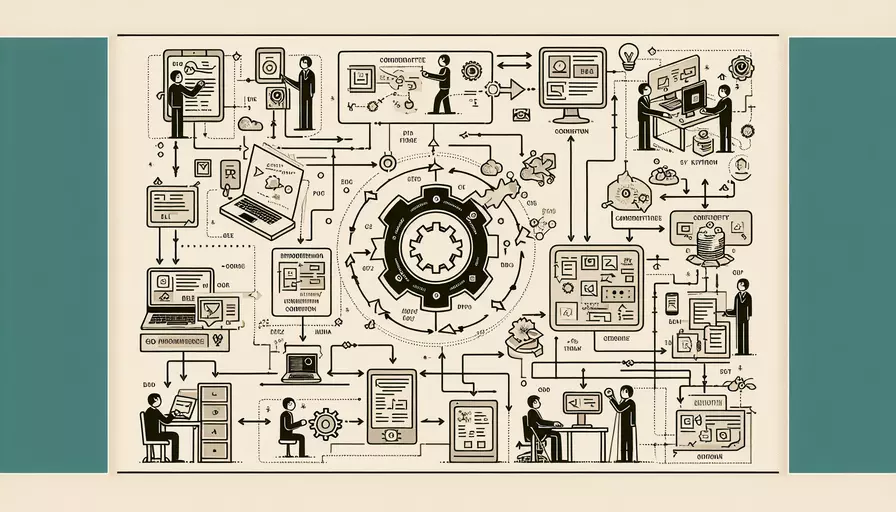
在Go语言中生成PDF文件可以通过多种方式实现。1、使用第三方库;2、手动绘制内容;3、使用模板引擎。其中,使用第三方库如 gofpdf 是最常见和便捷的方法。以下将详细介绍如何使用 gofpdf 库生成PDF文件。
一、安装gofpdf库
在生成PDF文件之前,您需要安装 gofpdf 库。您可以使用以下命令进行安装:
go get github.com/jung-kurt/gofpdf
安装完成后,您可以在您的Go项目中导入该库:
import "github.com/jung-kurt/gofpdf"
二、初始化PDF文档
创建一个新的PDF文档非常简单。您可以使用以下代码初始化一个新的PDF文档:
pdf := gofpdf.New("P", "mm", "A4", "")
pdf.AddPage()
pdf.SetFont("Arial", "B", 16)
在这里,我们创建了一个A4大小的纵向PDF文档,并设置了字体为Arial,字体样式为粗体,字号为16。
三、添加内容到PDF文档
接下来,我们可以向PDF文档添加各种内容,如文本、图像和表格。以下是一些示例代码:
- 添加文本
pdf.Cell(40, 10, "Hello, World!")
- 添加图像
pdf.ImageOptions("path/to/image.jpg", 10, 20, 30, 30, false, gofpdf.ImageOptions{ReadDpi: true}, 0, "")
- 添加表格
pdf.SetFillColor(200, 220, 255)
pdf.CellFormat(40, 10, "Header1", "1", 0, "C", true, 0, "")
pdf.CellFormat(40, 10, "Header2", "1", 1, "C", true, 0, "")
pdf.Cell(40, 10, "Row1 Col1")
pdf.Cell(40, 10, "Row1 Col2")
pdf.Ln(10)
pdf.Cell(40, 10, "Row2 Col1")
pdf.Cell(40, 10, "Row2 Col2")
四、输出PDF文档
在添加完所有内容后,您可以将PDF文档保存到文件中或输出到浏览器。以下是保存文件的示例代码:
err := pdf.OutputFileAndClose("example.pdf")
if err != nil {
log.Fatalf("Error saving PDF: %s", err)
}
五、详细解释和背景信息
gofpdf 是一个非常强大的库,适用于生成复杂的PDF文档。它提供了多种功能,如设置页面尺寸、添加页眉页脚、绘制图形、添加链接等。以下是一些常见功能的详细解释:
- 页面设置
您可以使用 SetMargins 方法设置页面的边距:
pdf.SetMargins(10, 10, 10)
- 页眉和页脚
您可以使用 SetHeaderFunc 和 SetFooterFunc 方法添加页眉和页脚:
pdf.SetHeaderFunc(func() {
pdf.SetFont("Arial", "B", 12)
pdf.Cell(0, 10, "This is a header", 0, 1, "C")
})
pdf.SetFooterFunc(func() {
pdf.SetY(-15)
pdf.SetFont("Arial", "I", 8)
pdf.Cell(0, 10, fmt.Sprintf("Page %d/{nb}", pdf.PageNo()), 0, 0, "C")
})
- 绘制图形
您可以使用 Line, Rect, Ellipse 等方法绘制基本图形:
pdf.Line(10, 10, 200, 10)
pdf.Rect(10, 20, 100, 50, "D")
pdf.Ellipse(60, 100, 30, 20, "D")
- 添加链接
您可以使用 Link 和 SetLink 方法添加内部和外部链接:
link := pdf.AddLink()
pdf.SetLink(link, 0, 1)
pdf.Cell(0, 10, "Go to page 2")
pdf.AddPage()
pdf.SetLink(link, 0, 2)
pdf.Cell(0, 10, "This is page 2")
六、实例说明
以下是一个完整的示例代码,展示了如何生成一个包含文本、图像和表格的PDF文档:
package main
import (
"log"
"github.com/jung-kurt/gofpdf"
)
func main() {
pdf := gofpdf.New("P", "mm", "A4", "")
pdf.AddPage()
pdf.SetFont("Arial", "B", 16)
// 添加文本
pdf.Cell(40, 10, "Hello, World!")
// 添加图像
pdf.ImageOptions("path/to/image.jpg", 10, 20, 30, 30, false, gofpdf.ImageOptions{ReadDpi: true}, 0, "")
// 添加表格
pdf.SetFillColor(200, 220, 255)
pdf.CellFormat(40, 10, "Header1", "1", 0, "C", true, 0, "")
pdf.CellFormat(40, 10, "Header2", "1", 1, "C", true, 0, "")
pdf.Cell(40, 10, "Row1 Col1")
pdf.Cell(40, 10, "Row1 Col2")
pdf.Ln(10)
pdf.Cell(40, 10, "Row2 Col1")
pdf.Cell(40, 10, "Row2 Col2")
// 输出PDF文件
err := pdf.OutputFileAndClose("example.pdf")
if err != nil {
log.Fatalf("Error saving PDF: %s", err)
}
}
总结
生成PDF文件在Go语言中是一个相对简单的过程,尤其是使用 gofpdf 这样的第三方库。通过1、安装库;2、初始化文档;3、添加内容;4、输出文档等步骤,您可以快速生成高质量的PDF文件。进一步的,您可以根据需要扩展功能,如添加页眉页脚、绘制图形和添加链接等。如果您需要生成更复杂的PDF文档,建议深入学习 gofpdf 库的文档和示例。
相关问答FAQs:
1. 如何使用Go语言生成PDF文件?
生成PDF文件是Go语言中一项常见的任务。您可以使用现有的第三方库来完成此任务,例如github.com/jung-kurt/gofpdf库。以下是一个简单的例子,演示如何使用该库生成一个简单的PDF文件:
package main
import (
"fmt"
"github.com/jung-kurt/gofpdf"
)
func main() {
pdf := gofpdf.New(gofpdf.OrientationPortrait, gofpdf.UnitPoint, gofpdf.PageSizeLetter, "")
pdf.AddPage()
pdf.SetFont("Arial", "B", 16)
pdf.Cell(40, 10, "Hello, World!")
err := pdf.OutputFileAndClose("output.pdf")
if err != nil {
fmt.Println("Error generating PDF:", err)
return
}
fmt.Println("PDF generated successfully!")
}
上述代码中,我们首先创建了一个新的PDF对象,然后添加了一个页面。接下来,我们设置了字体和字体大小,并在页面上绘制了一个文本单元格。最后,我们将生成的PDF文件保存到名为output.pdf的文件中。
2. 如何向生成的PDF文件中添加图像?
除了文本,您还可以向生成的PDF文件中添加图像。使用github.com/jung-kurt/gofpdf库,您可以通过以下方式向PDF文件中添加图像:
package main
import (
"fmt"
"github.com/jung-kurt/gofpdf"
)
func main() {
pdf := gofpdf.New(gofpdf.OrientationPortrait, gofpdf.UnitPoint, gofpdf.PageSizeLetter, "")
pdf.AddPage()
// 添加图像
pdf.ImageOptions("image.jpg", 0, 0, 0, 0, false, gofpdf.ImageOptions{ImageType: "jpg", ReadDpi: true}, 0, "")
err := pdf.OutputFileAndClose("output.pdf")
if err != nil {
fmt.Println("Error generating PDF:", err)
return
}
fmt.Println("PDF generated successfully!")
}
在上述代码中,我们使用pdf.ImageOptions()函数来添加图像。该函数接受图像的文件路径、左上角的X和Y坐标、图像的宽度和高度,以及其他可选的参数。您可以根据自己的需求调整这些参数来获得所需的效果。
3. 如何生成包含表格的PDF文件?
在生成PDF文件时,您可能需要在文件中添加表格。使用github.com/jung-kurt/gofpdf库,您可以通过以下方式创建一个简单的表格:
package main
import (
"fmt"
"github.com/jung-kurt/gofpdf"
)
func main() {
pdf := gofpdf.New(gofpdf.OrientationPortrait, gofpdf.UnitPoint, gofpdf.PageSizeLetter, "")
pdf.AddPage()
// 创建表格
pdf.SetFont("Arial", "B", 16)
pdf.Cell(40, 10, "Table Example:")
pdf.Ln(12)
// 添加表头
pdf.SetFont("Arial", "B", 12)
pdf.CellFormat(40, 12, "Header 1", "1", 0, "", false, 0, "")
pdf.CellFormat(40, 12, "Header 2", "1", 0, "", false, 0, "")
pdf.Ln(-1)
// 添加表格内容
pdf.SetFont("Arial", "", 12)
for i := 0; i < 10; i++ {
pdf.CellFormat(40, 12, fmt.Sprintf("Row %d", i+1), "1", 0, "", false, 0, "")
pdf.CellFormat(40, 12, fmt.Sprintf("Value %d", i+1), "1", 0, "", false, 0, "")
pdf.Ln(-1)
}
err := pdf.OutputFileAndClose("output.pdf")
if err != nil {
fmt.Println("Error generating PDF:", err)
return
}
fmt.Println("PDF generated successfully!")
}
在上述代码中,我们首先创建了一个新的PDF对象,并添加了一个页面。然后,我们设置了字体和字体大小,并绘制了一个表格的标题。接下来,我们使用CellFormat()函数添加表头和表格内容。最后,我们保存生成的PDF文件。
希望以上解答对您有所帮助,祝您成功生成PDF文件!
文章标题:go语言怎么生成pdf,发布者:飞飞,转载请注明出处:https://worktile.com/kb/p/3555303

 微信扫一扫
微信扫一扫  支付宝扫一扫
支付宝扫一扫 